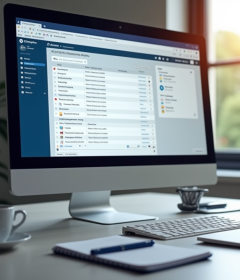Imprimer depuis un téléphone portable : imprimante Canon – Astuces pratiques
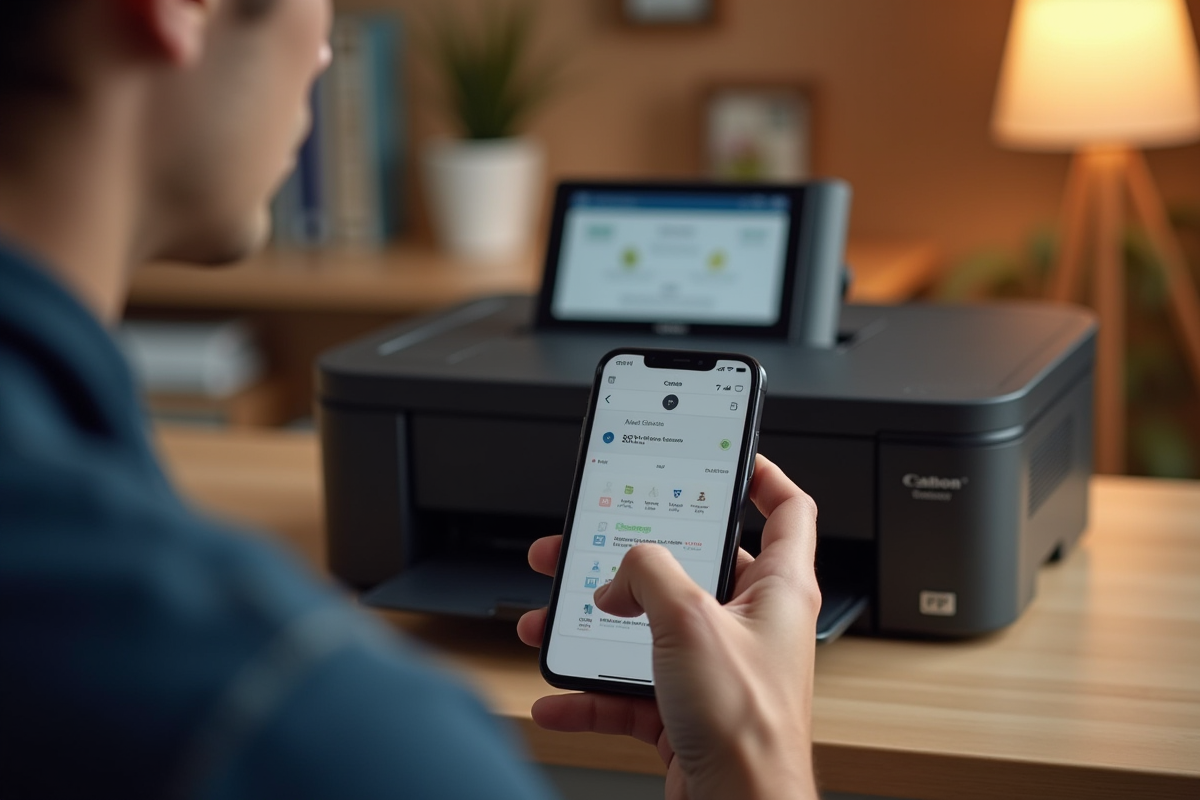
Imprimer directement depuis un téléphone portable est devenu une nécessité pour beaucoup, et les imprimantes Canon se montrent particulièrement performantes dans ce domaine. La compatibilité avec les applications mobiles et les fonctionnalités sans fil facilitent grandement l’usage.
Pour optimiser cette expérience, quelques astuces pratiques peuvent être très utiles. Par exemple, l’application Canon PRINT Inkjet/SELPHY permet non seulement de lancer des impressions, mais aussi de scanner et de copier des documents. Assurez-vous aussi que votre imprimante et votre téléphone sont connectés au même réseau Wi-Fi pour éviter les problèmes de connexion.
A lire également : Utiliser Word sans Office : pourquoi et comment faire ?
Plan de l'article
Configurer votre imprimante Canon pour l’impression mobile
Pour tirer le meilleur parti de votre imprimante Canon, assurez-vous de suivre ces étapes de configuration. Les modèles tels que la PIXMA TR4650, la MAXIFY GX6050, la PIXMA G3570 et la PIXMA G4570 sont tous compatibles avec la technologie Wi-Fi, facilitant ainsi l’impression depuis un téléphone portable.
Étapes de configuration
- Allumez votre imprimante et connectez-la à votre réseau Wi-Fi.
- Téléchargez et installez l’application Canon PRINT Inkjet/SELPHY sur votre téléphone portable.
- Ouvrez l’application et suivez les instructions pour ajouter votre imprimante Canon à l’application.
- Assurez-vous que votre téléphone et votre imprimante sont sur le même réseau Wi-Fi.
Modèles recommandés
| Modèle | Caractéristiques |
|---|---|
| PIXMA TR4650 | Idéale pour le bureau et la maison, compatible Wi-Fi |
| MAXIFY GX6050 | Parfaite pour les professionnels, compatible Wi-Fi |
| PIXMA G3570 | Solution économique pour étudiants, compatible Wi-Fi |
| PIXMA G4570 | Pour l’impression polyvalente, compatible Wi-Fi |
| PIXMA TR150 | Modèle portable avec option batterie, compatible Wi-Fi |
La configuration de ces modèles d’imprimantes Canon pour l’impression mobile est simple et intuitive, permettant une utilisation efficace tant pour les professionnels que pour les étudiants.
A lire également : Améliorez votre productivité en optimisant votre espace de travail
Utiliser l’application Canon PRINT pour imprimer depuis un téléphone portable
L’application Canon PRINT est conçue pour simplifier l’impression mobile. Une fois l’application installée sur votre téléphone, vous pouvez lancer une impression en quelques clics seulement. Voici comment utiliser cette solution intuitive.
Installation et configuration de l’application
- Téléchargez l’application Canon PRINT depuis votre store d’applications (Google Play ou App Store).
- Ouvrez l’application et connectez-vous à votre compte Canon.
- Assurez-vous que votre imprimante Canon et votre téléphone sont connectés au même réseau Wi-Fi.
- Suivez les instructions à l’écran pour ajouter votre imprimante à l’application.
Fonctionnalités principales
Après configuration, l’application Canon PRINT offre une palette de fonctionnalités pour gérer vos impressions :
- Impression de documents et photos directement depuis votre téléphone.
- Accès aux services cloud comme Google Drive et Dropbox pour imprimer des fichiers stockés en ligne.
- Options de personnalisation : ajustez les paramètres d’impression tels que la qualité, le nombre de copies et le type de papier.
- Fonction de numérisation : scannez des documents avec votre imprimante et enregistrez-les sur votre téléphone.
L’application Canon PRINT se distingue par sa compatibilité avec une large gamme d’imprimantes Canon, y compris les modèles PIXMA et MAXIFY. Utilisez cette application pour gagner en efficacité et flexibilité dans vos tâches d’impression quotidienne.
Impression via AirPrint pour les utilisateurs d’iPhone
Pour ceux qui possèdent un iPhone, l’impression via AirPrint simplifie grandement le processus. La technologie AirPrint d’Apple permet une impression sans fil sans avoir à installer de pilotes supplémentaires.
Configurer votre imprimante Canon pour AirPrint
Pour utiliser AirPrint, assurez-vous que votre imprimante Canon est compatible et connectée au même réseau Wi-Fi que votre iPhone. Voici les étapes à suivre :
- Vérifiez la compatibilité de votre imprimante avec AirPrint. Les modèles comme la PIXMA TR4650, la MAXIFY GX6050, la PIXMA G3570 et la PIXMA TR150 sont compatibles.
- Connectez votre imprimante Canon au réseau Wi-Fi.
- Sur votre iPhone, ouvrez l’application depuis laquelle vous souhaitez imprimer.
- Touchez l’icône de partage, puis sélectionnez ‘Imprimer’.
- Sélectionnez votre imprimante Canon dans la liste des imprimantes disponibles.
- Ajustez les paramètres d’impression selon vos besoins, puis touchez ‘Imprimer’.
L’impression via AirPrint est particulièrement utile pour une utilisation au bureau comme à la maison. Les professionnels apprécieront la rapidité et la simplicité de ce service, tandis que les étudiants trouveront cette solution idéale pour imprimer leurs documents de cours.
Résolution des problèmes courants
En cas de difficulté avec AirPrint, voici quelques conseils :
- Vérifiez que votre imprimante et votre iPhone sont bien connectés au même réseau Wi-Fi.
- Assurez-vous que votre imprimante dispose de la dernière mise à jour du firmware.
- Redémarrez votre imprimante et votre iPhone.
L’utilisation d’AirPrint est une solution élégante et pratique pour les utilisateurs d’iPhone cherchant à maximiser leur productivité tout en minimisant les tracas techniques.
Résoudre les problèmes courants d’impression mobile
PIXMA Cloud Link et Google Classroom
L’intégration de PIXMA Cloud Link avec Google Classroom peut parfois poser des défis. Si vous rencontrez des difficultés, vérifiez que votre compte Google Classroom est correctement connecté à PIXMA Cloud Link. Assurez-vous aussi que votre imprimante est configurée pour accepter des impressions à partir de sources tierces.
Utilisation d’Easy-PhotoPrint Editor et PosterArtist
Les applications Easy-PhotoPrint Editor et PosterArtist, développées par Canon, sont des outils puissants pour l’édition et l’impression. Si vous avez des problèmes avec ces applications, suivez les conseils suivants :
- Vérifiez les mises à jour de l’application dans votre store d’applications.
- Assurez-vous que votre imprimante est connectée au même réseau Wi-Fi que votre téléphone.
- Redémarrez l’application et votre imprimante si nécessaire.
Problèmes de connexion et solutions
Les problèmes de connexion sont fréquents lors de l’impression mobile. Voici quelques astuces pour les résoudre :
- Assurez-vous que votre imprimante Canon est correctement connectée au réseau Wi-Fi.
- Redémarrez votre routeur pour réinitialiser la connexion.
- Vérifiez que votre téléphone est bien connecté au même réseau Wi-Fi que l’imprimante.
La gestion des problèmes d’impression mobile nécessite souvent une approche méthodique. Utilisez les outils et applications Canon de manière cohérente pour minimiser les interruptions et maximiser l’efficacité de votre workflow d’impression.